Python在Win10系统的安装和使用配置
Python是一种计算机程序设计语言。你可能已经听说过很多种流行的编程语言,比如非常难学的C语言,非常流行的Java语言,适合初学者的Basic语言,适合网页编程的JavaScript语言等等。
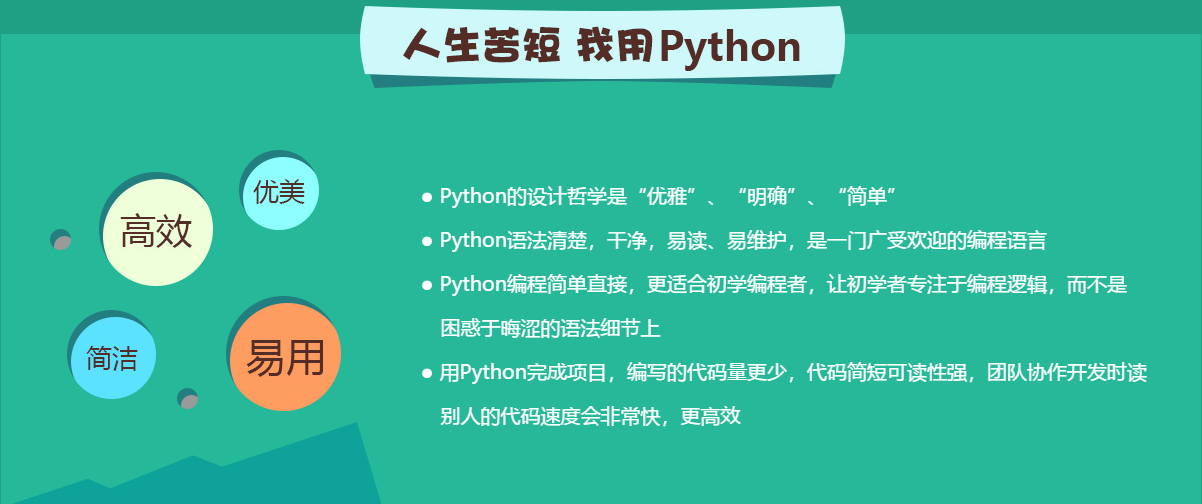
下载
写于2018年3月25号,下载最新版python 3.6.4
32位下载地址:https://www.python.org/ftp/python/3.6.4/python-3.6.4.exe
64位下载地址:https://www.python.org/ftp/python/3.6.0/python-3.6.0-amd64.exe
如果想下载其他版本,请到https://www.python.org/downloads/下载。
FTP下载地址:https://www.python.org/ftp/python/
安装
运行安装文件之后,你会看到这个页面:
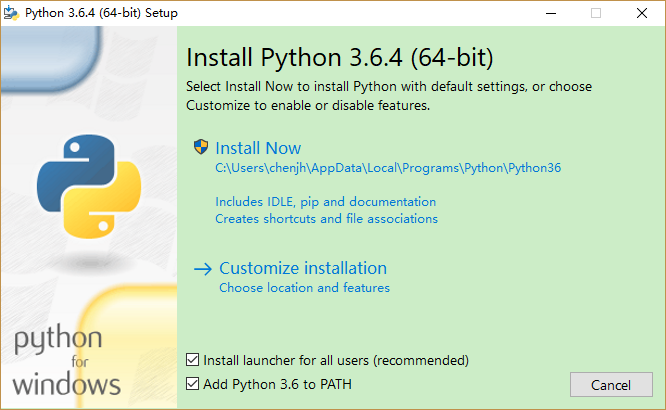
记得勾选:Add Python 3.6 to PATH
不得不说Python 在 Windows平台下的安装比傻瓜式还傻瓜式,直接点击Install Now,Python就直接被装到你的C盘了。我当时心想:咱作为IT人员,怎么能局限于傻瓜式的安装呢?不,咱要有自己的选择。然后,毅然决然的点击了“Install Now”这个按钮。。。然后,Python就真的被装在C盘了(我可怜的C盘空间啊)
后来又尝试了下面那个按钮,结果发现进去后的界面是这样的
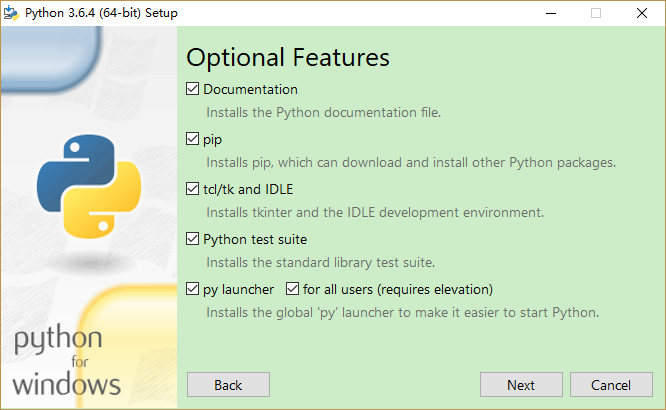
解释
第一个是文档,虽说是英文,但有总比没有好,勾上吧。
第二个是pip,这个必须要有,因为Scrapy最简便的安装方式就是通过pip,没有这个,安装Scrapy会吐掉
第三个是tcl/tk与IDLE,这个的话现在不清楚是作甚的,先勾上吧(默认)
第四个是Python测试包,这个要勾上,万一以后出BUG了报出个跟C语言似的“段错误,核心已转储”或者“访问违规”啥的那可就头疼死了
下面两个,不清楚是做什么的,
好,接下来,下一步(Next)然后出现了这个界面:
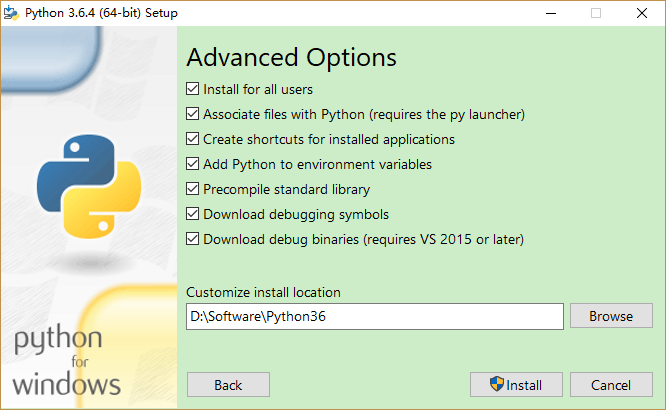
Advanced Options,感觉好高大上的样子。
第一个,Install for all users是你这个Python你是让自己用,还是让你电脑上所有的用户用(如果不知道Windows用户账户是什么的可以直接略过,不打勾就行)
第二个,Associate files with Python是把Python相关文件与Python关联,建议勾选
第三个,Create shortcuts for installed applications是创建桌面快捷方式,点击过后桌面上会出现“Python”的快捷方式
第四个,第四个Add Python to environment variables是添加环境变量,勾选过后安装好你在cmd里直接输”py”就可以了打开python的控制台程序,建议勾选
第五个,第五个Precompile standard library是预编译公共库,这个功能不太清楚,但是几乎所有的预编译的目的都是提升后续运行速度吧,缺点就是会造成额外的磁盘开销,而且会减慢安装速度,如果不打算对核心库做定制的话,推荐勾选。
第六个,Download debugging symbols表示是否下载调试符号,符号是为了定位调试出错的代码行数,如果你的Python是用作开发环境的话,推荐勾选,如果是用作运行环境的话,可以不勾选。
第七个,Download debug binaries表示是否下载用于VS的调试符号,如果不使用VS作为开发工具,则无需勾选
我感觉都有用,索性全都选上吧,接下来下一步(Next)
就是安装进度界面了,这个界面要做的就是,等。。。。。。
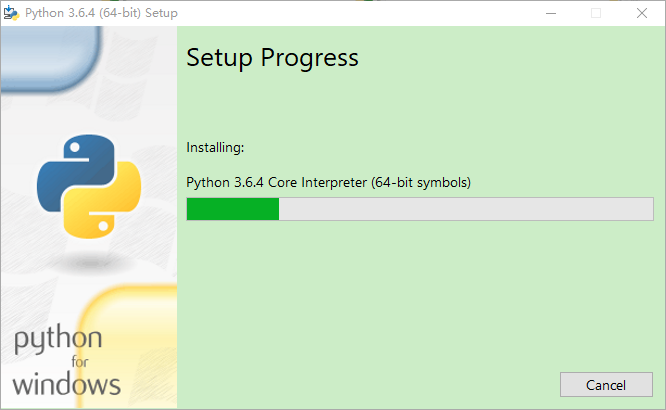
如果你在上一步勾选了“Download XXX”的话,下面步骤可能会持续很长时间(根据你的网络状况决定),耐心等待就可以。
当你看到下面这个界面的时候,恭喜你,安装成功。

安装好了,赶紧试试!
双击桌面上的Python快捷方式(如果之前安装时没有勾选创建快捷方式选择框,则需要从开始菜单中打开),出现了以下界面:

下面就开始进入Python的世界,伸个懒腰,摆好姿势,手放在键盘上,然后依次按下 print(“Hello Python!”),当你看到下界面就是安装完毕了。
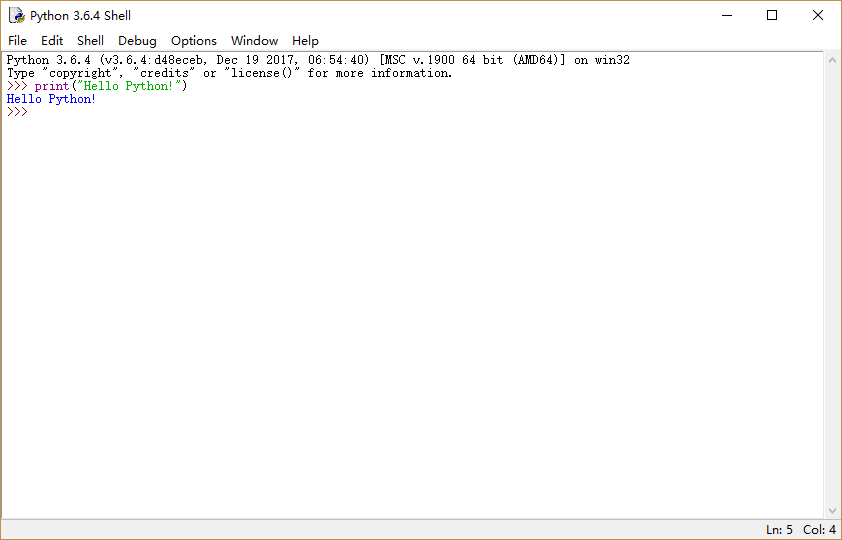
至此,Python安装完毕,再伸个懒腰,准备进入Python的世界吧!
Pycharm的使用
首次安装Pycharm出现No Python interpreter selected解决方法
刚装完Pycharm,新建Project的时候,出现了No Python interpreter selected。网上的教程里path interpret栏里应该选中python.exe,但是我搜遍了整个Pycharm安装目录,包括在C盘的AppData文件夹,都没找到这个程序。
后来发现安装Pycharm的时候,并没有帮我把Python一起安装好,需要自己下载。于是上百度搜索python下载,下载安装了python3.6.4后,在python的安装目录下找到了python.exe,在Pycharm的project interpret处选中,即可成功新建工程。
在Pycharm启动界面选择Configure,找到setting
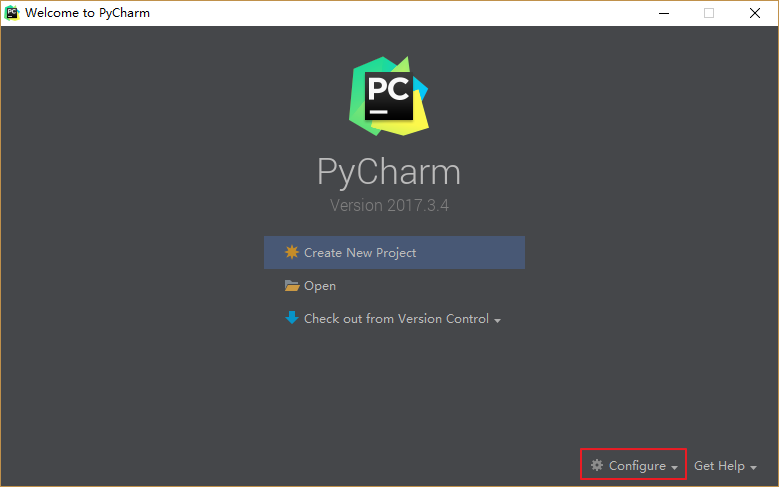
然后Project Interpreter,右侧单击“+”,选择Python解释器安装的位置D:\Software\Python36如图所示:
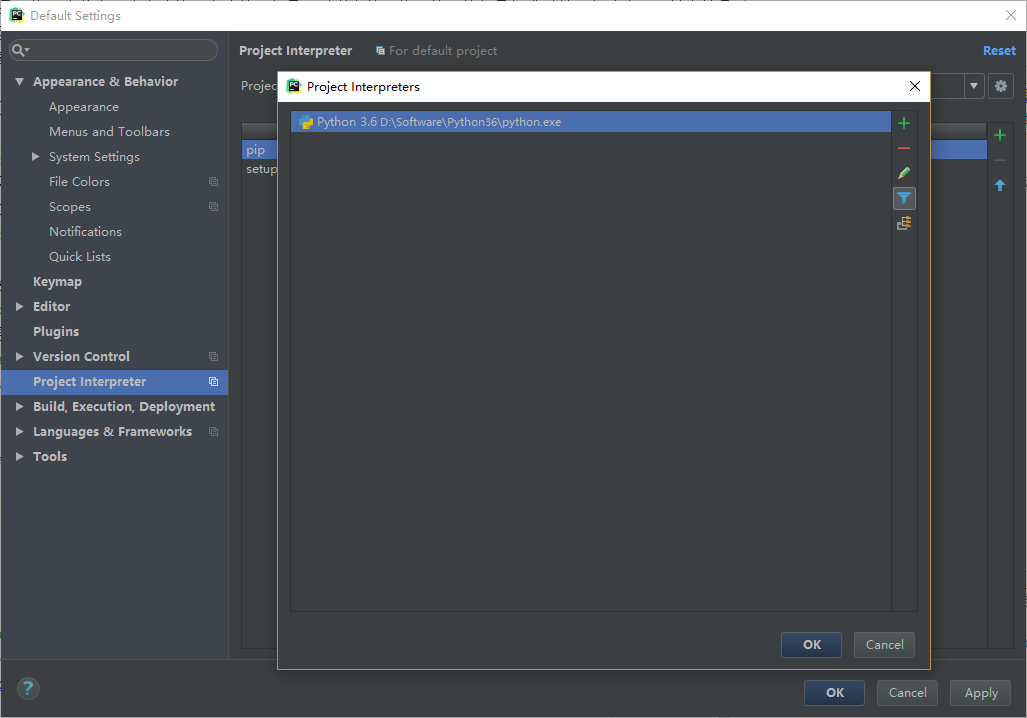
资料
Python 基础教程 | 菜鸟教程
Python教程 - 廖雪峰的官方网站
解决启动PyCharm,报错No Python interpreter selected
版权
本文标题:Python在Win10系统的安装和使用配置
文章作者:一切随缘
发布时间:2018-03-25, 21:16:52
最后更新:2018-03-25, 23:04:56
原始链接:http://code.skyheng.com/post/26220.html
许可协议: “署名-非商用-相同方式共享 4.0” 转载请保留原文链接及作者。
---------------------
作者:sky一切随缘
来源:CSDN
原文:https://blog.csdn.net/skychenjh/article/details/79692231
版权声明:本文为博主原创文章,转载请附上博文链接!
Python在Win10系统的安装和使用配置的更多相关文章
- 64位win10系统无法安装.Net framework3.5的两种解决方法
参考网站: https://blog.csdn.net/zang141588761/article/details/52177290 在Windows10中,当我们安装某些软件的时候会提示“你的电脑上 ...
- 64位win10系统无法安装.Net framework3.5的两种解决方法【转】
近日有网友反映在windows10_64位系统电脑上安装Net framework3.5,操作时总失败,怎么办呢?小编下面就介绍win10 64位系统无法安装Net framework3.5的两种解决 ...
- Win10系统下安装ubuntu16.04双系统-常见问题解答
Win10系统下安装ubuntu16.04双系统-常见问题解答 1. 安装ubuntu16.04.2系统 磁盘分区形式有两种:GPT和MBR,关系到设置引导项.在win10下压缩出500GB空间给ub ...
- tomcat在win10系统中安装失败的问题,修改tomcat内存
自己以前在其他系统上安装tomcat服务都没有问题,但是在win10系统上安装就经常出现问题,自己总结了一下安装步骤: 1.首先需要配置环境变量, CATALINA_HOME 2.修改service. ...
- Xmind pro Win10系统下安装问题解决与破解
Xmind pro Win10系统下安装问题解决与破解 1.下载安装版本 解压包含文件: xmind-8-update7-windows--安装包 和XMindCrack.jar--激活破解工具 2. ...
- Python - Win10系统下Python3.x环境配置
Win10系统下Python3.x环境配置 https://blog.csdn.net/qq_41952474/article/details/82630551
- Win10系统下安装编辑器之神(The God of Editor)Vim并且构建Python生态开发环境(2020年最新攻略)
原文转载自「刘悦的技术博客」https://v3u.cn/a_id_160 众神殿内,依次坐着Editplus.Atom.Sublime.Vscode.JetBrains家族.Comodo等等一众编辑 ...
- Win10系统下安装Oracle服务器和Oracle客户端
工作电脑从Win7换为Win10,在给Win10系统安装Oracle时花费了很长世间终于搞定,在此给大家分享下. 1.工作中需要连接测试环境.生产环境Oracle,所以安装了公司封装的Oracle客户 ...
- Win10系统下安装Ubuntu16.04.3教程与设置
在Win10上刚刚装好Ubuntu16.04.3,装了不下于10次,期间出现很多问题,趁着还有记忆,写下这篇教程,里面还有Ubuntu系统的优化与Win10的一些设置. Part 1 制作Ubuntu ...
随机推荐
- winform窗体 控件 【ListView】
ListView 表格试图 1.设置视图属性 Details 试图可见 2.设置列 Columns集合 编辑列—— 添加列,修改列名 3.添加行数据 Items 集 ...
- RocketMQ 消息发送
消息发送基本流程: 1.消息验证 验证主题(topic),消息体不能为空和大小不能超过4M. 2.路由查找 a.查看缓存,是否有topic的路由信息. b.如果没有则到NameServer中获取路由信 ...
- Java Spring学习笔记----Bean的依赖注入(设值注入方式)1
Spring常用的两种依赖注入方式:一种是设值注入方式,利用Bean的setter方法设置Bean的属性值:另一种是构造注入,通过给Bean的构造方法传递参数来实现Bean的属性赋值: 1.设值注入方 ...
- DOM基础练习代码(二)
上一篇给大家的三段代码不知到大家有没有练习呢?今天再给大家带来两段DOM的练习! 4.封装函数,实现children功能,最好哎原型链上编程 Element.prototype.getChildren ...
- 记录Ubuntu 16.04 安装Docker CE
一.Docker的两个版本 Docker有两个版本: 社区版(CE) 企业版(EE) Docker Community Edition(CE)非常适合希望开始使用Docker并尝试使用基于容器的应用程 ...
- 各类无次数限制的免费API接口整理
各类无次数限制的免费API接口整理,主要是聚合数据上和API Store上的一些,还有一些其他的. 聚合数据提供30大类,160种以上基础数据API服务,国内最大的基础数据API服务,下面就罗列一些免 ...
- 敏捷开发的道与术---MPD软件工作坊培训感想(上)
注:由麦思博(MSUP)主办的2013年亚太软件研发团队管理峰会(以下简称MPD大会)分别于6月15及6月22日在北京.上海举办,葡萄城的部分程序员参加了上海的会议,本文是参会的一些感受和心得. 这次 ...
- Expo大作战(二十)--expo中的Release channels(不重要*)
简要:本系列文章讲会对expo进行全面的介绍,本人从2017年6月份接触expo以来,对expo的研究断断续续,一路走来将近10个月,废话不多说,接下来你看到内容,讲全部来与官网 我猜去全部机翻+个人 ...
- SpringMVC在Controller层中注入request的坑
记一次为了节省代码没有在方法体中声明HttpServletRequest,而用autowire直接注入所钻的坑 结论 给心急的人. 直接在Controller的成员变量上使用@Autowire声明Ht ...
- jQuery的介绍和选择器详解
本文最初发表于博客园,并在GitHub上持续更新前端的系列文章.欢迎在GitHub上关注我,一起入门和进阶前端. 以下是正文. jQuery 的介绍 引入 jQuery 的原因 在用 js 写代码时, ...
